C 图形界面
虽然 R 自身几乎没有图形用户界面(GUI),但 CRAN 中存在若干用来生成 GUI 的附加包,例如 RGtk2 和 gWidgets,R 基础包中也有 tcltk 可以制作简单的图形界面。根据作者自身的经验,gWidgets 是最易学的一个附加包。尽管 tcltk 包由 R 自带、用户不必额外安装,但它的图形界面相对简陋,帮助文档也不够健全,而且个人认为 tcl/tk 界面不够美观,尽管如此,还是有很多包都基于 tcltk 包来创建界面,比如 John Fox 的 Rcmdr (Fox 2005) 包就是一个比较成熟和著名的 R 用户界面;RGtk2 包的功能非常完善,但用它构建界面也经常让人觉得过于繁琐。相比之下,gWidgets 则是在抽象程度和功能之间有着很好的平衡的一个附加包,因此这里我们着重介绍它。
gWidgets 包本身只是一个抽象框架,它需要附着在一个具体的界面包上才能生成具体界面元素,这也是它的灵活性所在:使用 gWidgets 包创建图形界面时,我们可以不必关心最终用哪种界面实现,这些界面与创建界面的代码是分离的。对 gWidgets 包而言,它至少有两种界面实现:GTK+ 界面和 tcl/tk 界面,分别对应着 gWidgetsRGtk2 包和 gWidgetstcltk 包(历史上曾经有过基于 gWidgetsrJava 包的 Java 界面但后来作者不再维护这个包了)。由于 GTK+ 界面看起来美观一些,这里我们只以 GTK+ 界面为例,但创建 GUI 的代码几乎可以不作任何修改转化为 tcl/tk 界面(有时候会有细微差别)。首先我们需要安装并加载 gWidgetsRGtk2 包:
install.packages("gWidgetsRGtk2")
library(gWidgetsRGtk2)
options(guiToolkit = "RGtk2") # 这项设置可省略
# 如果要创建 tcl/tk 界面则需要安装 gWidgetstcltk 并设置 options(guiToolkit='tcltk')创建图形界面有三大关键要素:一是界面控件,如按钮、下拉框、文本框等,二是这些控件的位置安排,或者嵌套关系,三是事件,因为控件通常是用来响应一些用户事件的,例如鼠标点击或键盘动作等。这些要素在 gWidgets 的框架下非常简易明了,下面我们以一个最简单的例子说明这些要素:
gw <- gwindow("Hi Window!") # 创建一个窗口,它是所有控件的载体
gb <- gbutton("Open", container = gw, handler = function(h, ...) {
gfile("Open a file", type = "open")
})首先我们用 gwindow() 函数创建了一个窗口,几乎所有的界面都需要有一个窗口来装载图形控件,这个函数的第一个参数是窗口的标题;接下来我们用 gbutton() 创建一个按钮,注意此时我们指定这个按钮被装在刚才创建的窗口对象中,这通过 container 参数实现,gbutton() 的第一个参数为按钮上的文本;在创建按钮时我们也绑定了一个事件在它上面,即 handler 参数,这个参数的取值为一个函数,上例中的函数格式为这个参数的固定取值格式(第一个参数为 h,剩下的参数为 ...),函数用来执行事件,比如这里如果我们点击按钮,那么触发的事件将是弹出一个打开文件的对话框,它通过 gfile() 函数实现。在真实的应用中,我们一般需要对打开的文件进行进一步操作,这个文件的地址可从 gfile() 的返回值中得到。
gWidgets 包中的控件包括:
gwindow()- 窗口
gbutton()- 按钮
gedit(), gtext(), glabel()- 单行文本框和多行文本框,标签(它只能显示文本,不可编辑)
gcheckbox(), gcheckboxgroup(), gradio()- 复选框、复选框组和单选框
gcombobox(), gdroplist()- 下拉框(前者允许用户自行输入选项,后者只能从给定列表中选择)
gfile(), gfilebrowse(), gcalendar()- 文件对话框和日历控件
gmessage(), ginput(), gconfirm(), galert()- 消息对话框、输入对话框、确认对话框和警告对话框
gdf(), gdfnotebook()- 可编辑的数据表控件(后者的界面更丰富)
gtable()- 不可编辑的数据表控件
ggroup()- 组合控件,它没有具体外观,但可以作为其它控件的载体,将其它控件组合在一起
gframe()- 框架,可选择性地带文本标签
gmenu(), gtoolbar(), gstatusbar()- 菜单、工具栏和状态栏
ggraphics()- 图形控件,可将 R 图形嵌入界面中(依赖于 cairoDevice 包)
gimage()- 图片控件,可显示任意本地图片文件
gnotebook()- 标签页,或选项卡,包含若干子页面,顶部为页面名称,页面之间可以来回切换显示
gslider(), gspinbutton()- 滑动条和计数按钮,前者可由鼠标拖动滑杆改变控件的值,后者通过鼠标点击按钮上的上下或左右箭头来逐步改变值
gtree()- 树型控件(展示树型嵌套结构)
大部分控件都有其取值,可以用函数 svalue() 提取或改变。例如文本框控件的取值就是其中的文本,我们也可以通过 svalue() 改变文本框中的文本:
gtxt <- gedit("initial text", container = TRUE)
svalue(gtxt) # 返回 'initial text'
svalue(gtxt) <- "changed text" # 文本框中的文本被更新类似地,我们也可以用 enabled() 和 visible() 分别控制控件的可用性(不可用时控件通常变为灰色)和可见性。我们还可以用一系列 addHandlerXXX() 函数来事后往控件上添加事件,例如 addHandlerClicked() 可以添加鼠标点击事件,等等。
特别值得一提的是,gWidgets 和 R 的数据结构融合得非常好,对于熟悉 R 数据结构的用户来说,这些控件甚至可以直接当作 R 对象使用。典型的例子如数据表控件,我们可以用方括号从控件中取值:
最后我们展示一个简单的应用实例:在 3.1 小节中我们介绍了 R 中的颜色生成机制,其中有一种就是通过红绿蓝三原色混合生成颜色,我们可以利用 gWidgets 创建一个简易图形界面来动态实现这种混合,最终效果如图 C.1。
library(gWidgetsRGtk2)
g <- ggroup(horizontal = FALSE, container = gwindow("Color Selector"))
x <- c(0, 0, 0) # 红绿蓝颜色成分向量
for (i in 1:3) {
gslider(from = 0, to = 1, by = 0.05, action = i, handler = function(h, ...) {
x[h$action] <<- svalue(h$obj)
par(bg = rgb(x[1], x[2], x[3]), mar = rep(0, 4))
plot.new()
}, container = g)
}
ggraphics(container = g, width = 200, height = 100)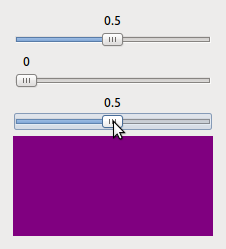
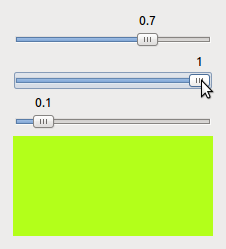
图 C.1: 用 gWidgets 制作的颜色混合器:调节红绿蓝三原色的成分可以获得新的混合色。
上面的代码中,首先我们用 ggroup() 来排版布局,主要是让控件以纵向方向排列,因为默认情况下新控件会横向排列;接着我们用循环创建三个滑动条分别代表红绿蓝,它们的取值范围为 0 到 1,滑动一步时值的变动为 0.05,其中绑定的事件为画空白图,图的背景按照向量 x 的三个成分由 rgb() 函数混合而成,这里我们使用了一点新概念,即 action 参数,它的意义稍微有点曲折:action 参数将来会传给 handler 参数中的函数,具体传递过程是,它的取值会被放在 h 参数的 action 子元素中,也就是我们可以用 h$action 来提取传入的值;循环中三个滑动条的 action 值分别为 1、2、3,而 handler 的函数中 h$obj 可以用来调用控件本身,所以用 svalue() 就可以提取该控件当前的值,并赋给 x 中的第 i 个元素,这里的赋值符号用的是双箭头 <<-,原因是在普通的赋值符下(等号 = 或者单箭头 <-),R 的变量作用域会使得函数内部对变量的修改只是局部的修改,外部的变量值不会改变,但双箭头可以从内部改变外部变量的值。这样,每次我们拖动第 i 个滑动条时,触发的事件是 x 中的第 i 个值被修改为滑动条的值,然后带背景色的空白图形会根据新的颜色被重画。最后我们使用了图形控件 ggraphics() 将 R 图形嵌入当前的图形界面,一个完整的颜色混合器界面就完成了。图 C.1 中左图显示的是 50% 的红色配 50% 的蓝色,结果是紫色;右图是 70% 红、100% 绿和 10% 蓝混合的结果。
通过以上介绍,我们相信在 R 中创建 GUI 不再是难事。在日常工作中,偶尔写一个简单界面也能为我们的工作增添一些乐趣和便利。formatR 包 (Xie 2023) 就是作者编写的一个用来自动整理 R 代码的图形界面,点一下按钮,文本框中的 R 代码就会被整理整齐(自动添加空格和缩进),更多介绍参见 https://yihui.org/formatr/。另外,图形界面也是让图形发挥更大功效的有力工具,如 GGobi 软件若离开了它的图形界面,可能会失色不少。